
Die Stichtagsinventur war wieder mal zeit- und kostenintensiv? Eine permanente Inventur kommt für dich jedoch nicht in Frage? Mit Pickware WMS führst du einfach, schnell und bequem eine fehlerminimale und rechtssichere Stichtagsinventur durch.
Mit Pickware WMS kannst du deine Inventur vollständig mobil und papierlos durchführen. Die optionale Konfigurationsmöglichkeit der blinden Inventur (d.h. der erwartete, aktuelle Lagerbestand wird nicht angezeigt) minimiert Fehler, da deine Mitarbeiter den erwarteten Bestand nicht kennen und somit genau zählen müssen. Dank der Echtzeitsynchronisation können mehrere Inventur-Mitarbeiter parallel im Lager arbeiten, ohne dass die Inventur im Chaos endet, selbst wenn parallel zur Inventur noch kommissioniert wird. Sei optimal für die nächste Stichtagsinventur gerüstet und umgehe in diesem Jahr den Inventurstress. So einfach gelingt die Inventur mit Pickware WMS:
Vor der Inventur solltest du sicherstellen, dass du keinerlei Bestandsinkonsistenzen hinsichtlich der offenen Bestellungen und der reservierten Bestände hast. Wir empfehlen dir vor der Inventur unter Artikel > Lager > Bestandsübersicht zu überprüfen, ob es Artikel mit Bestandsinkonsistenzen gibt und diese zu bereinigen.
Ebenfalls empfehlen wir dir dein Lager vor der Inventur mit Lagerplatzetiketten auszustatten, sofern du deine Lagerplätze noch nicht etikettiert hast. So kannst du jeden Lagerplatz scannen und sparst wertvolle Zeit.
Wir raten dir die Inventur anhand der Lagerplätze durchzuführen. Der Hintergrund ist, dass somit sichergestellt wird, dass jede Artikel-Lagerplatz-Kombination im Zuge der Inventur einmalig gezählt und kein Lagerplatz bzw. kein Artikel vergessen wird. Analog dazu können Sie auch anhand der Artikel vorgehen, solltest du dein Lager noch nicht mit Lagerplatzetiketten ausgestattet und deine Artikel immer nur auf einem Lagerplatz liegen haben. Die von uns empfohlene Vorgehensweise für die Inventur sieht folgendermaßen aus:
Um mit der Inventur zu starten, öffne die Lager App auf deinem iPod/iPhone. Im Inventur Tab solltest du zunächst den Inventurfilter oben rechts beispielsweise auf letzte Inventur vor > 3 Tagen stellen, damit die bereits gezählten Artikel-Lagerplatz-Kombinationen nach und nach nicht mehr angezeigt werden.
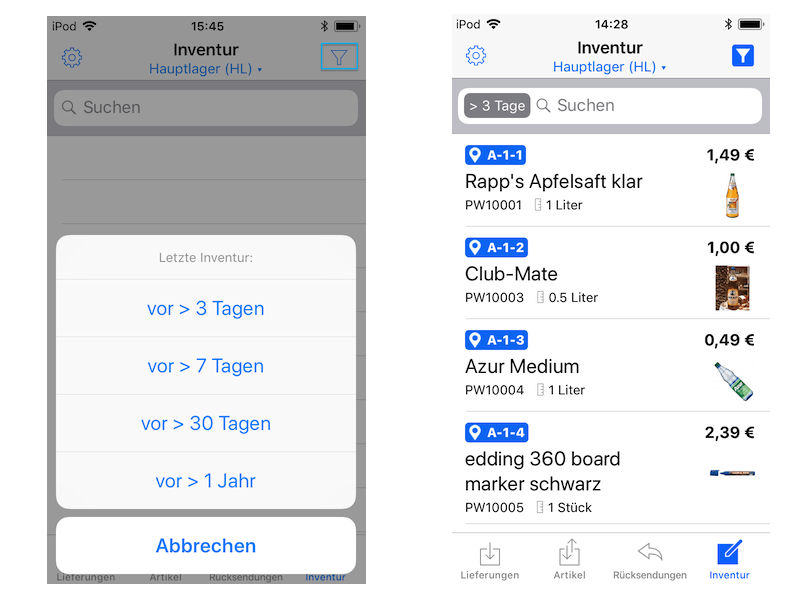
Anschließend kannst du dein Lager von Lagerplatz zu Lagerplatz ablaufen. Durch einen Scan des Lagerplatzes werden alle ungezählten Artikel, die aktuell Bestand auf diesem Lagerplatz haben, angezeigt und können nacheinander ausgewählt und gezählt werden. Sobald du die gezählte Menge in der App speicherst, wird ein entsprechender Bestandseintrag vom Typ „Inventur“ für diesen Artikel geschrieben. Alle Bestandseinträge dieses Typs können später gesammelt in Form des Inventurexports im Shopware Backend eingesehen und als CSV-Datei exportiert werden.
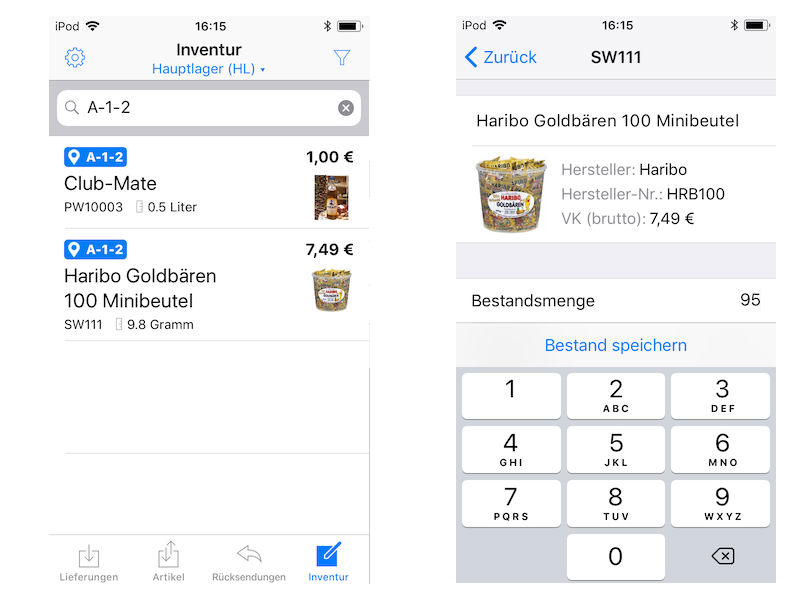
Wiederhole diesen Vorgang für alle nachfolgenden Lagerplätze.
Sobald alle Lagerplätze bearbeitet wurden, werden in der App nur noch Artikel-Lagerplatz-Kombinationen angezeigt, die nicht gezählt wurden. Wenn du keinen Lagerplatz bei der Inventur vergessen hast, handelt es sich dabei ausschließlich um Artikel, die laut System zwar noch einen physischen Bestand auf diesen Lagerplätzen haben müssten, dieser aber in der Realität nicht mehr vorliegt. Die Bestände dieser Artikel auf diesen Lagerplätzen müssen demnach “genullt” werden. Du kannst dafür die Artikel in der App auswählen und mit „0“ zählen oder dir im Backend unter Artikel > Lager > Inventurexport im Tab Ungezählt alle ungezählten Artikel-Lagerplatz-Kombinationen anzeigen lassen und die Lagerbestände gesammelt auf „0“ setzen.
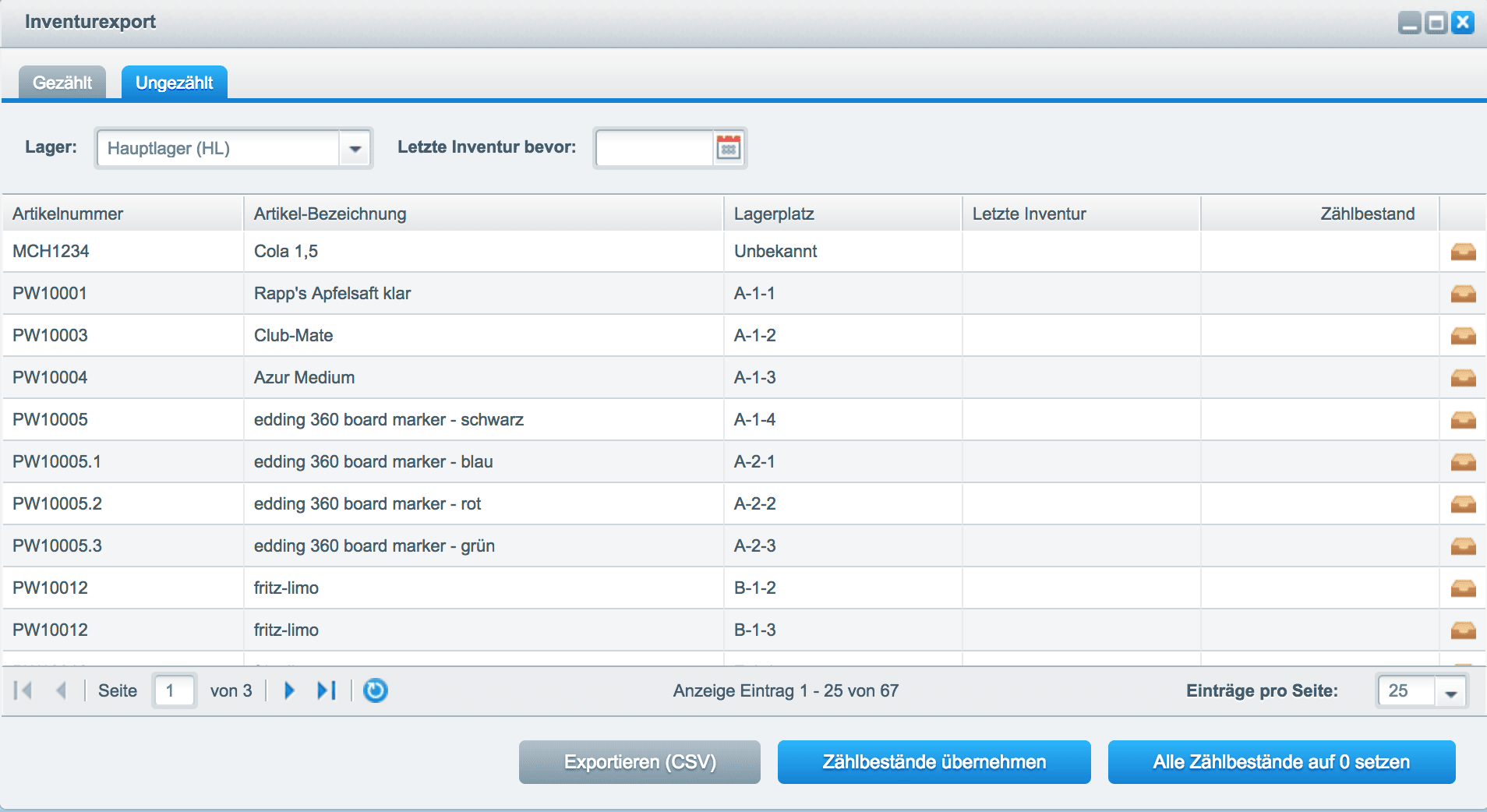
Zu guter Letzt kannst du den Inventurexport im Backend unter Artikel > Lager > Inventurexport im Tab Gezählt einsehen und mit nur einem Klick exportieren. Für jede Artikel-Lagerplatz-Zählung gibt es im Inventurexport einen eigenen Eintrag. Fertig ist die Inventur!
Für eine Inventur ohne Pickware WMS kannst du das Import/Export Plugin von Shopware mit unseren Pickware Bestände Profilen verwenden.
Wir hoffen du schaust der nächsten Stichtagsinventur nun entspannt entgegen. Um keine Beiträge zu verpassen, abonniere unseren Newsletter.